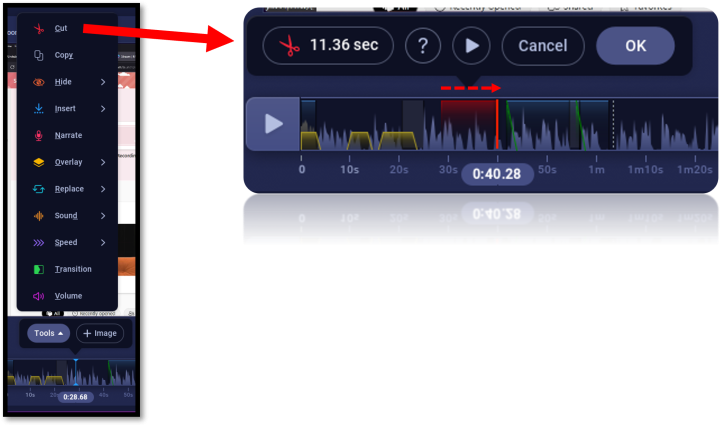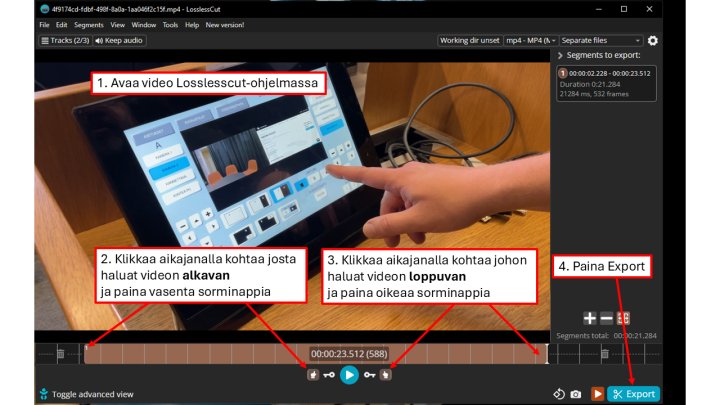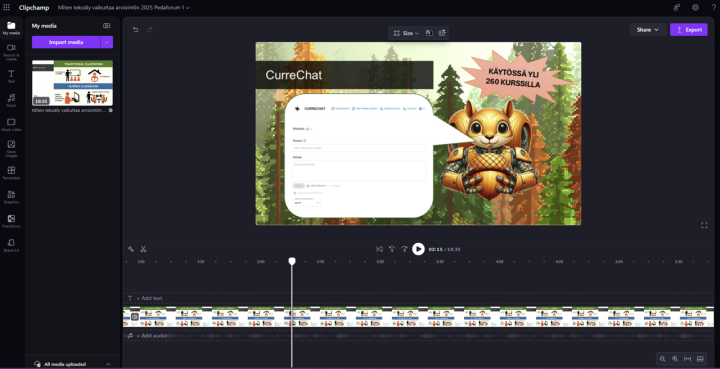Videoiden ja podcastien editointi
Kuuluu teemoihin:
Hae koulutusohjelmaa
Kandiohjelmat
Maisteri- ja lisensiaattiohjelmat
Tohtoriohjelmat
Ammatilliset jatkokoulutukset
Riippumatta siitä, oletko kaapannut näkymää tietokoneen näytöltä, tallentanut luentoa Unitube-luentosalissa tai äänittänyt podcastin studiossa, niin tuotettuja video- ja äänitiedostoja täytyy usein käsitellä ennen julkaisemista. Helsingin yliopisto tarjoaa ja suosittelee joitain välineitä tähän tarkoitukseen sillä ajatuksella, ettei kynnys tarttua niihin olisi liian korkea. Tarvittaessa näihin muutamiin tuettuihin välineisiin voi saada tukea ja koulutustakin mikäli videota mielii käyttää opetuksessa mahdollisimman pedagogisesti.
Ensisijaisesti yliopiston tukema helppokäyttöinen videoeditori on ScreenPal, kevyteditointiin suosittelemme ja voimme neuvoa myös LosslessCut-ohjelman käyttöä. Tuesta ja koulutuksesta voit lukea lisää aiheen omalta sivulta.